FotoSketcher制作油画效果图片教程
时间:2018-11-27 14:56:25 作者:Joe 浏览量:2
FotoSketcher是一款好用的绘画特效图片制作工具。使用本软件可以轻松将电脑本地图片文件制作成铅笔、水墨、油漆等绘画效果的图片,非常好用;
- 进入下载

- FotoSketcher 3.40 官方版
大小:17.42 MB
日期:2018/11/27 14:56:27
环境:WinXP,Win7
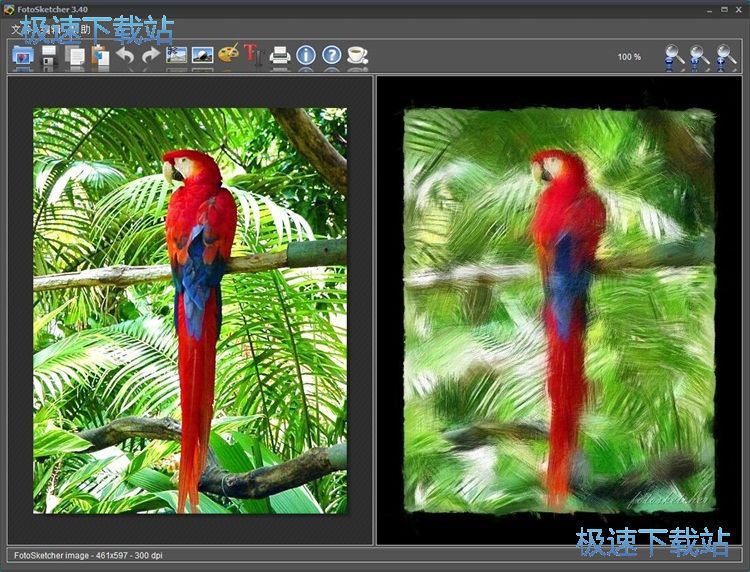
极速小编这就给大家演示一下怎么使用FotoSketcher将电脑中的图片制作成油画效果的图片吧。要制作油画效果图片,首先我们要将电脑本地图片导入到软件中。点击软件主界面菜单栏中的文件,打开文件菜单。点击文件菜单中的打开图片,打开文件浏览窗口,选择图片;

在文件浏览窗口中,根据电脑本地图片的存放路径,在文件夹中找到想要制作成油画效果图片的图片文件。选中图片文件后点击打开,就可以将图片导入到软件中;
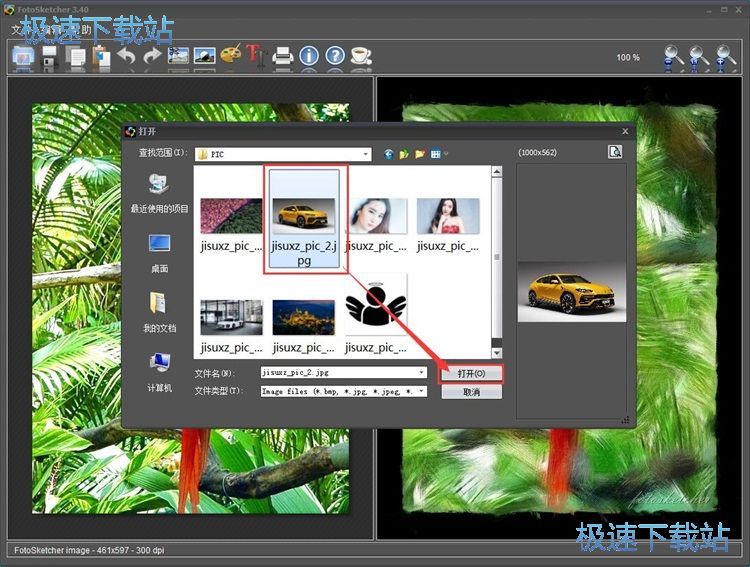
图片成功导入到软件中,接下来我们就可以开始设置绘画的效果。我们可以选择铅笔素描、水墨效果、油漆效果、风格化、其他效果。点击绘画风格选择按钮,就可以展开效果选择列表,选择想要使用的绘画风格效果。极速小编选择油漆效果中的油画效果;
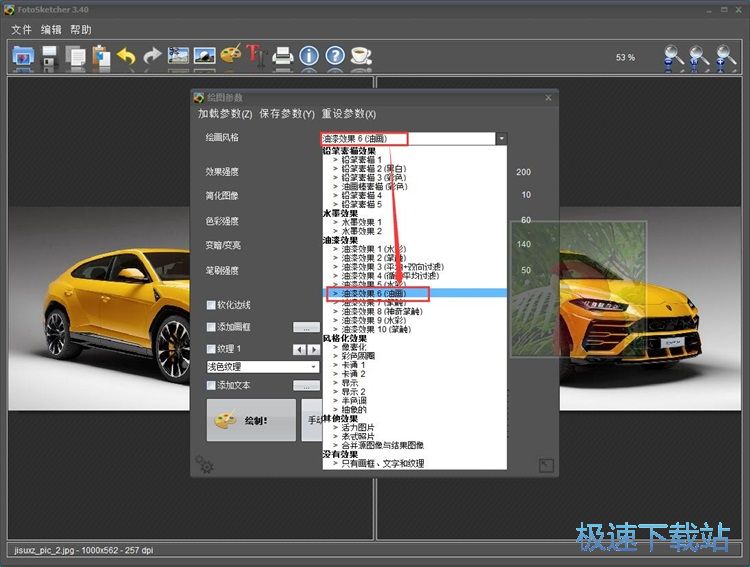
绘画风格设置完成之后,我们还可以设置效果强度、简化图像、色彩强度、变暗/变亮、笔刷强度等参数。设置完成之后点击绘制,就可以按照设置好的参数生成油画效果图片;
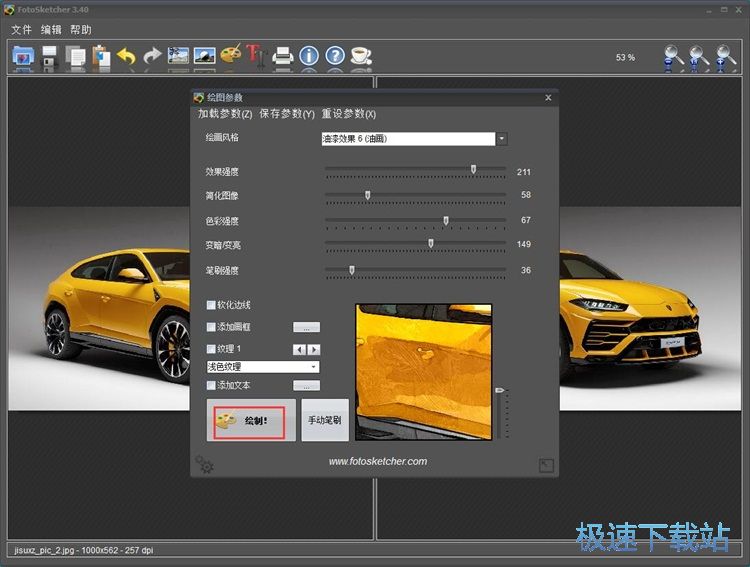
油画图片制作成功,这时候软件会将油画效果图片输出在软件主界面中。软件主界面的图片输出窗口左边的是原图内容预览,右边的是绘画效果预览;
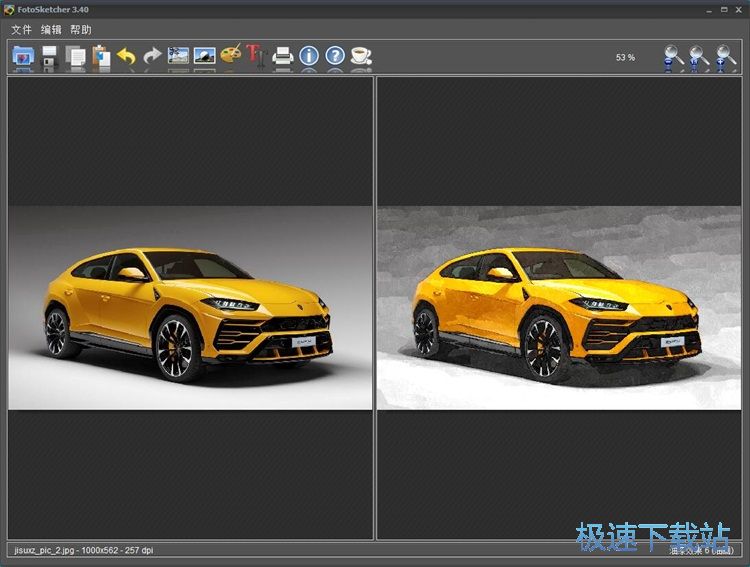
接下来我们就可以将油画效果图片保存到电脑本地文件夹中。点击软件主界面顶部菜单栏中的文件,打开文件菜单,点击文件中的保存绘图,就可以打开图片另存为窗口,将制作好的油画效果图片输出到电脑本地文件夹中;
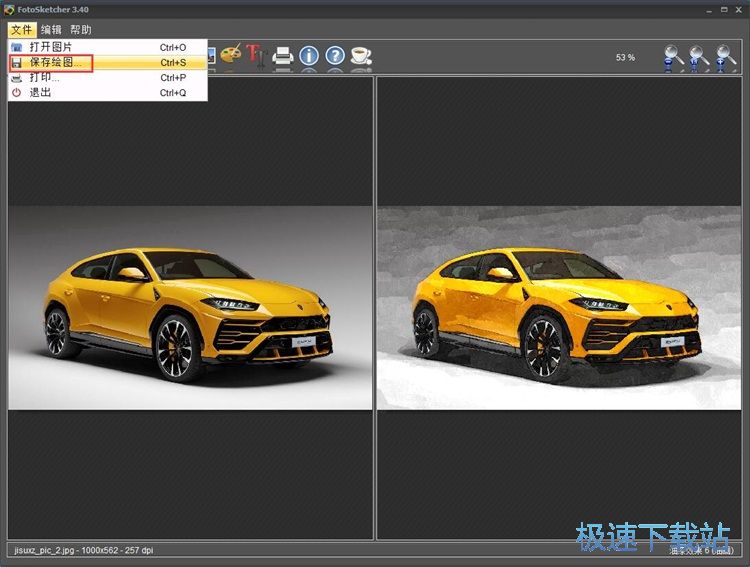
在图片另存为窗口中,软件默认将图片保存成JPG格式。找到并打开想要用来保存油画图片的文件夹。软件已经对图片进行命名,我们也可以进行自定义命名。比较后点击保存,就可以将油画效果图片保存到指定的文件夹中;
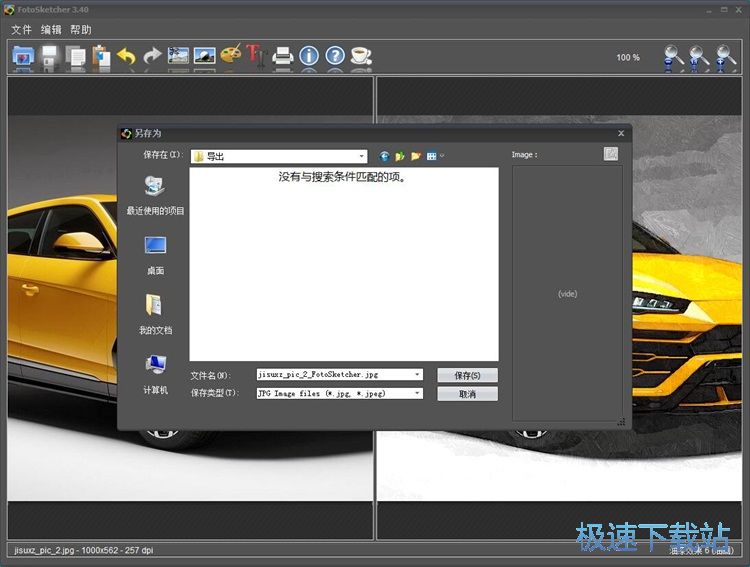
油画图片保存成功,这时候打开我们设置好的油画图片保存路径文件夹,就可以看到使用软件制作并保存到文件夹中的的JPG格式油画效果图片。
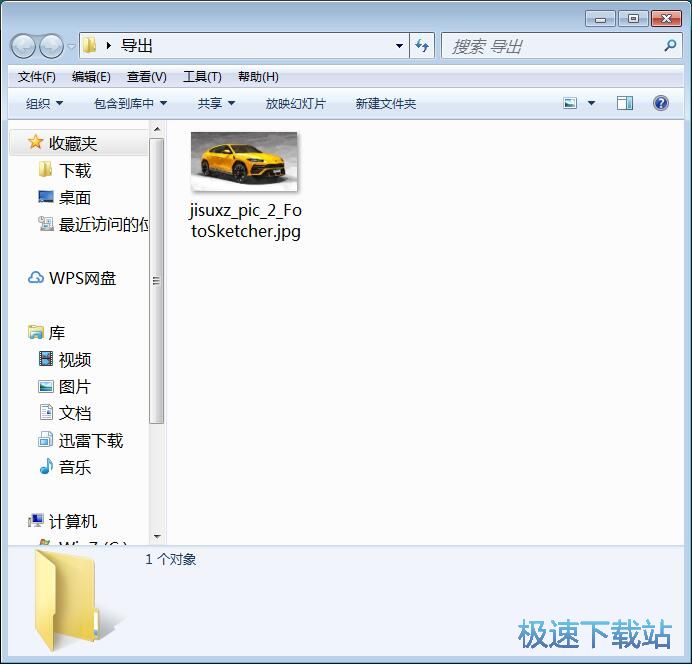
FotoSketcher的使用方法就讲解到这里,希望对你们有帮助,感谢你对极速下载站的支持!
FotoSketcher 3.40 官方版
- 软件性质:国外软件
- 授权方式:免费版
- 软件语言:英文
- 软件大小:17841 KB
- 下载次数:448 次
- 更新时间:2019/3/29 13:47:07
- 运行平台:WinXP,Win7...
- 软件描述:FotoSketcher是一个100%免费程序,可以帮助您转换成艺术你的数码照片... [立即下载]
相关资讯
相关软件
- 怎么将网易云音乐缓存转换为MP3文件?
- 比特精灵下载BT种子BT电影教程
- 土豆聊天软件Potato Chat中文设置教程
- 怎么注册Potato Chat?土豆聊天注册账号教程...
- 浮云音频降噪软件对MP3降噪处理教程
- 英雄联盟官方助手登陆失败问题解决方法
- 蜜蜂剪辑添加视频特效教程
- 比特彗星下载BT种子电影教程
- 好图看看安装与卸载
- 豪迪QQ群发器发送好友使用方法介绍
- 生意专家教你如何做好短信营销
- 怎么使用有道云笔记APP收藏网页链接?
- 怎么在有道云笔记APP中添加文字笔记
- 怎么移除手机QQ导航栏中的QQ看点按钮?
- 怎么对PDF文档添加文字水印和图片水印?
- 批量向视频添加文字水印和图片水印教程
- APE Player播放APE音乐和转换格式教程
- 360桌面助手整理桌面图标及添加待办事项教程...
- Clavier Plus设置微信电脑版快捷键教程
- 易达精细进销存新增销售记录和商品信息教程...





